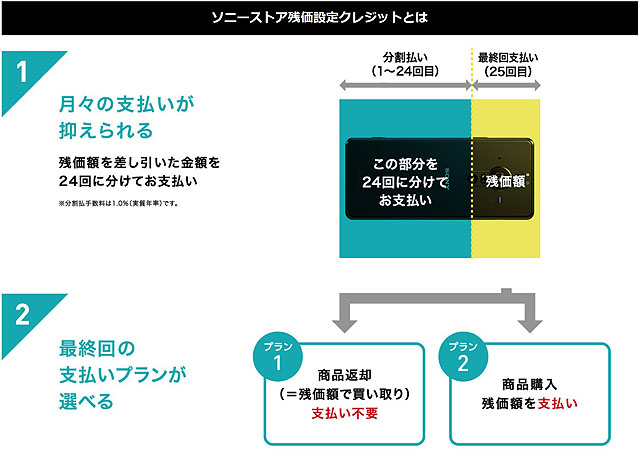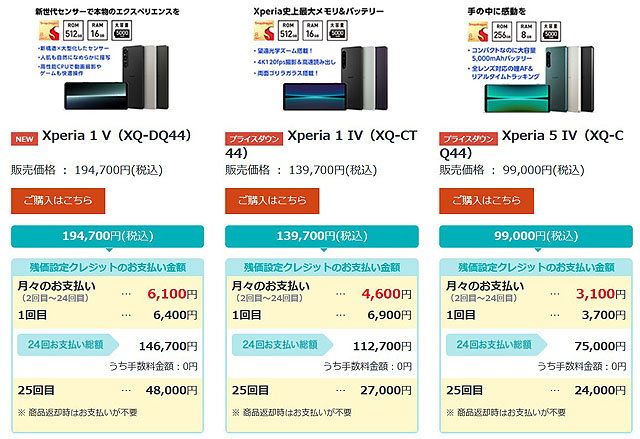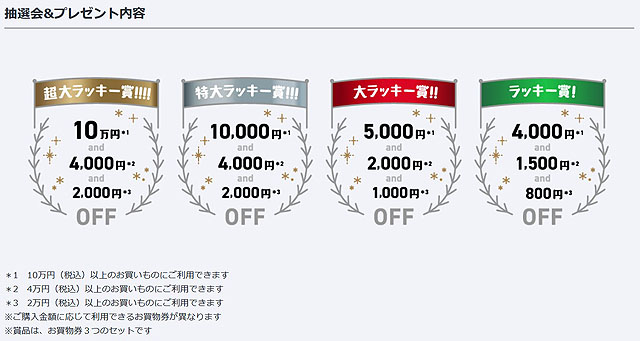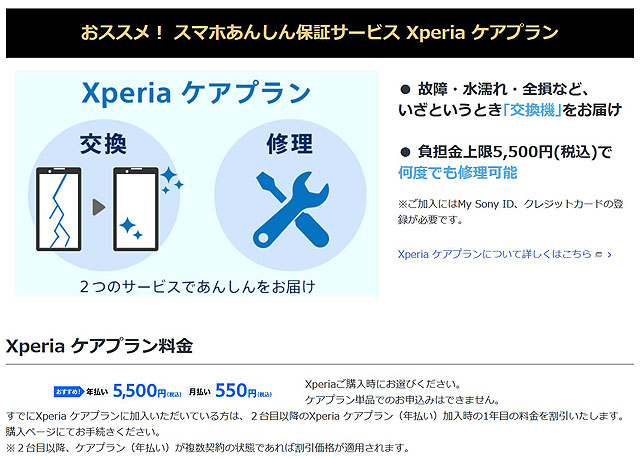【Tips】コンパクト&スタミナ最強スマホ『Xperia 5 V』が届いたら最初に設定したい重要ポイントとスタミナ性能の実際の話

10月27日発売のSIMフリースマートフォン最新モデル「Xperia 5 V」ですが、SIMフリースマートフォンへの引越手順をご案内しつつ、Xperia 5 Vの魅力をお伝えしつつ、個人的にこれは設定しておくと便利ですよ、というTipsを紹介したいと思います。
店頭でご相談いただくお話しなどをピックアップして折り込んでみました。Xperiaへの買い換えをご検討中の方などもご覧いただけると幸いです。

こんにちは、店員佐藤です。
私はスマートフォンについてはそれほど知識が豊富なわけでもなく、ディープな使い方をしているわけでもなく、どちらかというとあっさりした使い方しかしていないんですが、こうしてソニーショップの記事作成のため、最新モデルが登場するたびにスマートフォンを引っ越しています。
本当の自分の私物のスマートフォンは「Xperia PRO-I」なんですが、すでに1年以上前からメイン機種にはしていなくて、つねにバックアップ用の予備機になっています。
そういえばXperia PRO-Iを買った頃はスマートフォンの引越といえば仰々しくお休みの日に1日かけてじっくりと引越作業をしていた記憶があるんですが、今は夜、2~3時間あれば大体の引越ができてしまう感じで、引っ越すたびに要らないアプリを処分している感じです。(それでもアプリの数は増える一方ですがw)
今回は、非常にお気に入りだった「Xperia 1 V」から「Xperia 5 V」への引越になります。フラッグシップモデルの「Xperia 1 V」からハイエンドコンパクトモデル「Xperia 5 V」への移行なのでダウングレードしてしまう感があったんですが、記事作成時点の引越から1週間以上経った現時点ではXperia 5 Vの方がお気に入りモデルになっています。
Xperia 1 Vこそが最強モデル!と、思っていましたが、Xperia 5 Vの超絶スタミナ性能を堪能すると、もうこっちの方が自分には向いていたんだ!という気がしてなりません。
前置きが長くなりましたが、Xperia 5 Vへのお引越作業の話をまとめて紹介したいと思います。

こちらは左から初期状態の「Xperia 5 V」と初期状態に近い「Xperia 5 IV」と、完全に自分仕様にしている「Xperia 1 V」です。アイコン並びをみると「4×6」列になっているのがXperia 5 Vで、それ以外のモデルは「5×6」列になっているのがわかります。このアイコン並びは設定でいかようにでも変更できるんですが、デフォルト状態では画面が6.1インチとやや小型化されているXperia 5 Vでは数を少なくしているみたいですね。

さて、Xperia 5 Vを初期化して購入時状態に戻します。メニューの案内にそって進めていくと、まずはWi-Fiの接続設定があり、そこからスタート。
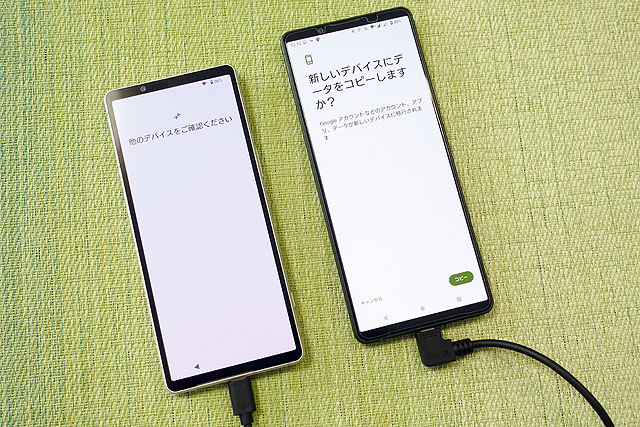
最初から全部の環境を構築してくこともできますが、普通は今まで使っていたスマートフォンからの引越でデータをコピーしていきます。
これはXperiaの機能というよりもAndroid OSの機能になるのですが、今時のデータコピーはだいぶ進化していて、アイコンの並びまでほぼすべて復元してくれます。
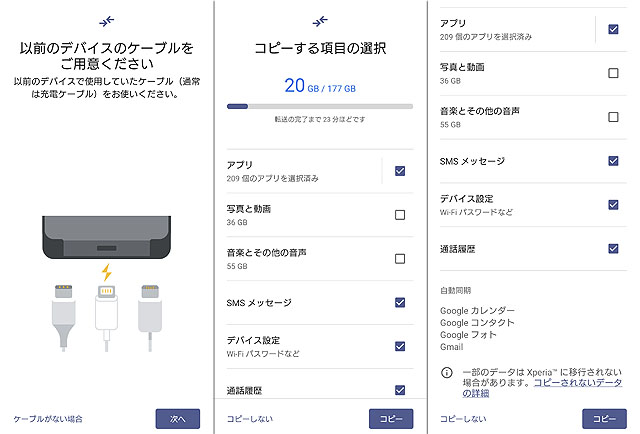
あいにくiPhoneからの引越というのはやったことがないのですがメニューにはiPhoneからのデータコピーというのも用意されています。ケーブルを用意してコピーとなっていますが、Wi-Fi経由でのコピーも出来ます。スピードはさほど変わらないように思えます。
コピーする項目なども自分で設定可能。
写真と動画、音楽などのコピーも項目にありますが、私は音楽と動画はマイクロSDカードに記録しているのでカードを移してしまえばOK。なので、ここでは写真と動画、音楽は除外してアプリとデバイス設定などのみコピーをしています。
容量は20GBほどだそうです。アプリの数は209個あるそうですが、平均するとどれくらいの数のアプリを皆さんは使われているんでしょうね。
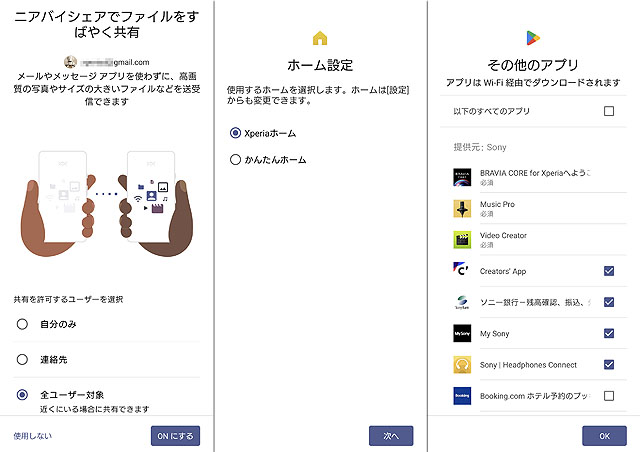
セッティングをすすめていくと新しい項目がいくつかあるかもしれません。「ニアバイシェア」というのはメールやLINE、SNSなどを使わずに写真やデータを移す機能です。共有を受ける側で、送ってくる相手を設定することができて「自分のみ」というのは、自分のスマートフォン同士のみのこと。連絡先というのは電話帳に入っている相手に限定し、誰でもOKというのは「全ユーザー対象」としておく必要があります。
あまり、この機能を使っている人は多くないので今のところは「全ユーザー対象」で良いかも。
私が使うのはショールームでデモ機材のXperiaから撮影した写真データを移すときに利用するくらいです。
ホーム設定というのはスマートフォンのホーム画面の設定で通常は「Xperiaホーム」というのを使われていると思います。

「かんたんホーム」というのはこの画面です。お年寄りやお子さんに使わせるときに、これで設定しておくと文字も大きいし、機能をあらかじめ設定しておくことができるので便利そうです。
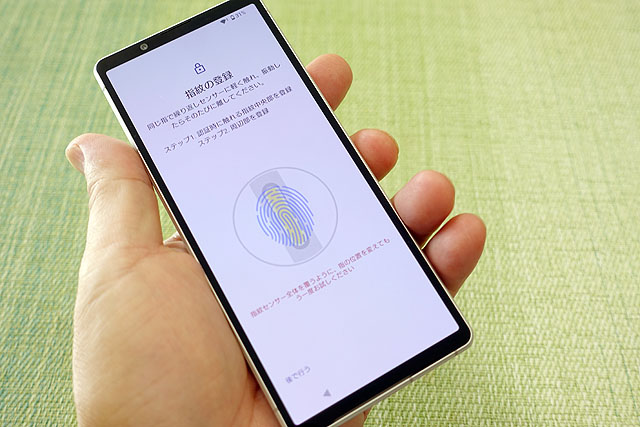
その後、セキュリティ機能で指紋認証の設定が出てくるのですが、どうも指紋の認識がうまくいかない指がある、とかいうときは、その指を2回登録しておくと認識しやすくなる、という技があるようです。
私は左手中指と右手親指、右手人差し指を登録しているのですが右手親指だけは2回登録していて4本の指を登録したことになっています。指紋認証がスムーズに出来ない方はお試しになってみてください。

ということで、データコピーは終了。ややのんびりと設定していたので1時間ほどかかってしまいました。
壁紙は新しいものにしていますが、アイコン並びなどはほぼそのまま。ブックマークをつけていたホームページのショートカットがなくなってしまっているものがあるんですが、どうやらChromeがアップデートしたみたいで、そこだけコピーがうまく出来ていないんですが、それ以外は大体うまくいっているようです。
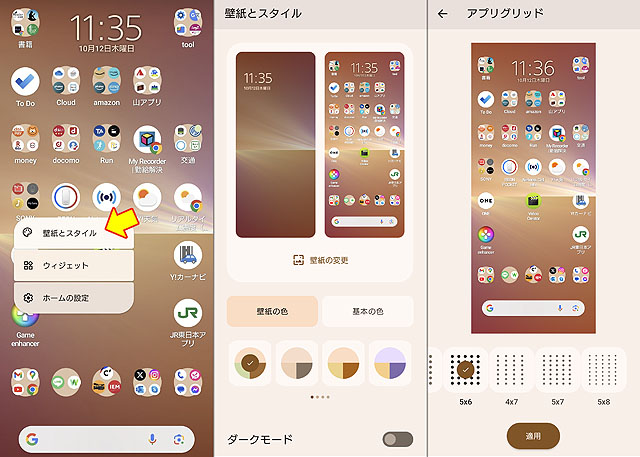
なお、アイコンの並びなども復元されているんですが、6.5インチから6.1インチにやや小型化されているのでアイコンの数を減らして大きく表示したい、という場合は、ホーム画面の背景長押しでメニューが出てきます。
「壁紙とスタイル」というのを選択して、画面を下にスクロールしていくとアイコンの並びの数を変更する「アプリグリッド」という項目があるので、ここで変更可能です。

肝心の通信回線についてですが、SIMカードで契約をしている方は、SIMカードを差し替えるだけでモバイル通信ができるようになります。少し前まではキャリアが違うモデルとカードだと通信ができなくてSIMロックを解除しなくてはいけないとか「APN設定」というモバイル通信をするためのアクセスポイントの情報を自分で設定しなくてはいけないとか、ハードルが高かったんですが、今のSIMフリースマートフォンは全キャリアのAPN設定が最初から入っているのでSIMカードを入れるだけで通信できるようになります。
私も2007年くらいまではドコモショップでXperiaを買って、設定してもらっていたんですが、一体、何を設定してもらってたんでしたっけね? わざわざショップまで足を運んでいた時ってなにがメリットがあったのか、思い出せなくなっています。(^^;)

SIMカードを使わない「eSIM」もXperia 5 Vは搭載しています。SIMカード1枚とeSIMを1カ所設定できます。
私は本来のメイン回線であるドコモの回線をSIMカードに設定していて、eSIMには楽天モバイルを使っています。楽天モバイルのeSIMがXperia 1 Vに入っていたのですが、それをXperia 5 Vに移します。
楽天モバイルのアプリから「契約プラン」>「SIM再発行」>「eSIM」>「再発行を申請する」とすれば、それだけでeSIMの引越申請は終了。メールで案内がくるので、その後に新しいスマートフォンで「開通手続きへ進む」とすれば10分もかからずに引越終了です。
最初はやり方が分からないので面倒に思えるんですが、やってみるとすぐに更新ができるので、これならSIMカードを使うよりも便利かも。
なお、ちょっと話が脱線しますが、私はずっとドコモ回線を使っていたのですが春先から通信速度が遅く感じられ、特に通勤時間には使い物にならなくなってきていました。なかなか客観的な情報がなく、私の通勤路だけドコモ回線が遅くなっているのかと思っていたら、夏にドコモさんから正式な発表があり通信回線が逼迫して速度が一部で遅くなっている、夏までには主要駅での改善を図る、という話があり、それで一時的に楽天モバイルをメイン回線にして、ドコモ回線はirumoの550円コースにしている、という敬意があります。
先週になってソフトバンクさんからネットワーク品質に関する説明会があったのですが、そこで他社の話ではありますが客観的なデータが出てきました。
☆ASCII「石川温のPCスマホニュース解説 第177回 ソフトバンクがドコモより安定しているワケ」
こちらの記事で詳しい解説がありますが、ソフトバンクの発表でA社(オレンジはauですね)、B社(赤はドコモですか)、C社(ピンクは楽天モバイルしかない)の比較があり、ソフトバンク回線がもっとも遅延が少ない、というのを表示しています。
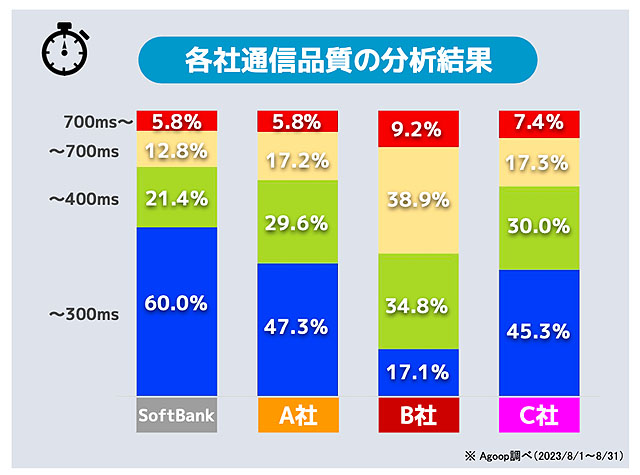
圧倒的にドコモ回線の反応速度が遅くなっています。データは8月のものとなっています。ドコモのirumo 550円コースでは回線速度が3Mbpsしか出ないので、その後の通信速度がどうなっているのかわからなかったのですが、店頭のお客様に聞くとドコモ回線は遅いまま、という話で、そのまま今も楽天モバイルを使っています。
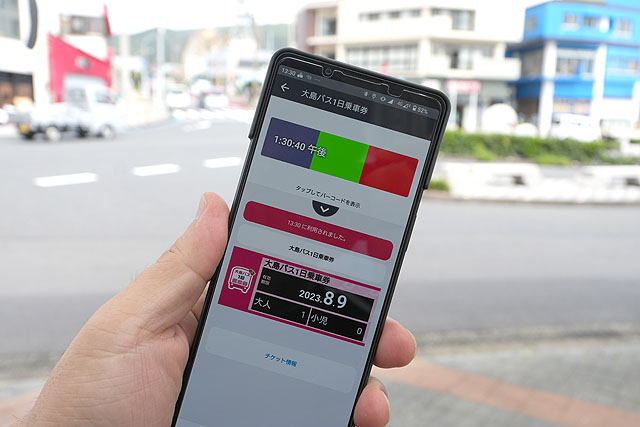
楽天モバイルをメイン回線で使うようになってから4ヶ月経っていて、通信エリアの狭さが心配だったものの、今のところ困ったことになったシーンは数回しかなく、一番困ったのは大島でバスの1日乗車券の表示が1回だけできなくなってしまったことくらい。(ドコモ回線に切り替えて乗り切りました)
あとはコンビニの店内で「d払い」の決済コードが表示出来なくて困ったシーンは数回あったのですが、そういうときはモバイルSuicaで乗り切っています。
通勤中も通信が遅くなるシーンはあるんですが、ドコモ回線よりはマシなのでそのまま楽天モバイルを使い続けています。ドコモ回線のスピードが改善されたら、またドコモに戻ろうと思っていたのですが、そんなところでこんなニュースが入ってきました。
☆ケータイWatch「ドコモ、全国2000カ所超で回線品質の対策を実施へ」
通信品質の低下があることはわかっているみたいで、本格的な対策に乗り出してくれるそうですが、12月までそれがかかるとのこと。夏までには改善しますという話だったんですが、ドコモはユーザーさんも多いし、12月までの全国2000カ所対策があっても怪しいかなー。
と、いうところに、こんなニュースもありました。
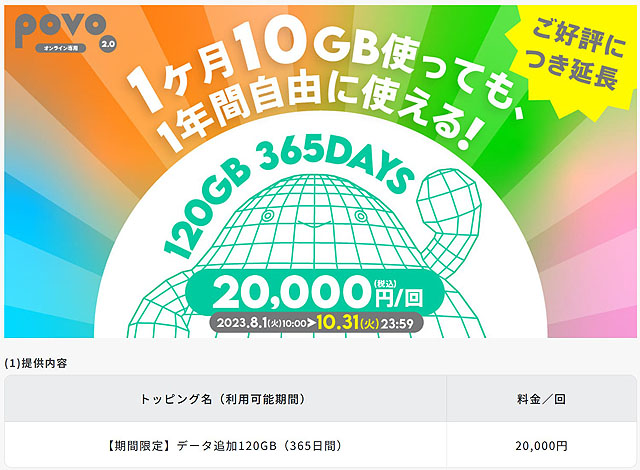
auの新料金プラン「povo 2.0」で期間限定ながら365日 120GBを20,000円で販売しています。ahamoの20GBや、楽天モバイルの2段目料金の20GBというのは実は私には容量が大きめで、月に10GBくらいというのが私にはピッタリサイズ。
あちこち電測してわかったんですが、山間部ではドコモよりもauの方が通信エリアが広いし、楽天がこれから頑張るプラチナバンドの広がりを待たずして、すぐにauのプラチナバンドが利用できるというのも魅力。
povo 2.0の期間限定ながらも120GB 365日プランは無駄なく、月に2000円で、しかも高品質なau回線が使えるというのが魅力。10月31日までの期間限定販売なので、今月末までに楽天モバイルからpovo 2.0へMNPしようと思っています。eSIMでのMNPならSIMカードの郵送での到着を待たずに瞬時に乗り換えが可能です。
こんなことが出来るのもソニーストアのSIMフリースマートフォン「Xperia」だからこそ。
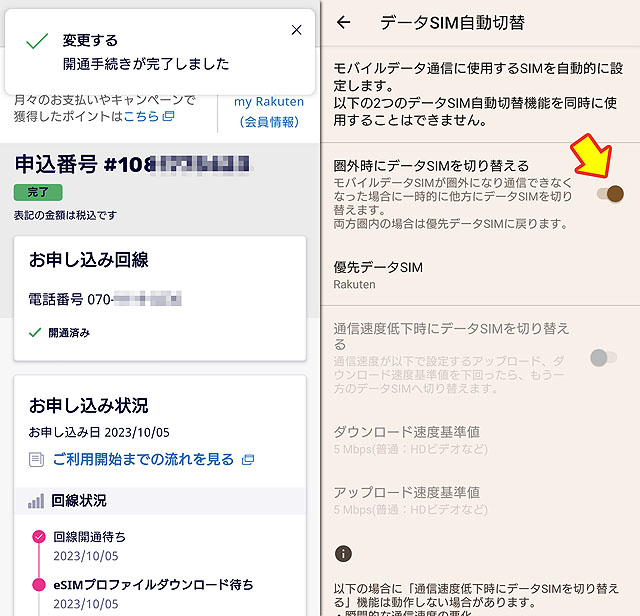
あ、ちなみに、こちらは楽天モバイルが開通したところの画面ですが、その後、Xperiaの設定から「ネットワークとインターネット」>「データSIM自動切替」に進むと、ここでデータ通信に使うSIMカードを自動切替することができるオプションがあります。
「Xperia 1 IV /5 IV」世代にはなかった機能で、Xperia 1 Vから搭載されるようになりました。圏外になったときにサブ回線にするか、通信速度が低下したときにサブ回線にするかをここで選択可能。通信速度の基準値なども自分で設定できるようになっています。
快適な通信速度を得たい方で2回線使える方はこの設定をすべしです。
その他の引っ越ししたアプリの話ですが、ほぼすべてのアプリはログインし直せば、そのまま使えます。今はスマートフォンにデータを持たせているのではなくクラウドでサーバー側にデータを持っているアプリがほとんどなので、データの引越とか、あまり気にせずに済みます。
中には認証を飛ばして、いきなり普通に使えてしまうアプリなどもあるのですが、逆に自分でバックアップをして引っ越ししなくてはいけないアプリもいくつかあります。
チャージ系の電子決済アプリとLINEがそうです。
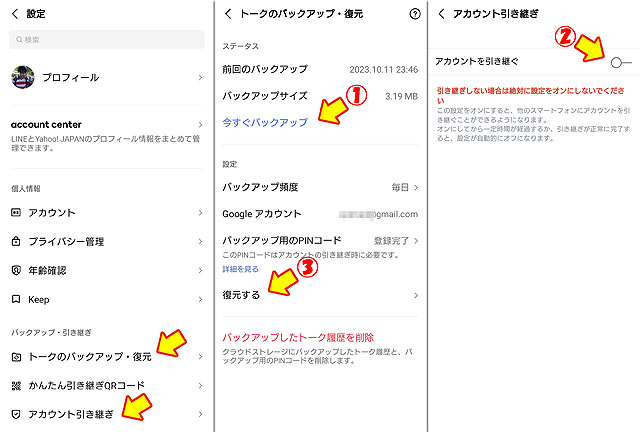
LINEの引越は割と簡単な方で、以前のスマートフォンから設定メニューを開き「トークのバックアップ」→「アカウントの引き継ぎ」→「復元する」で元に戻ります。
トークで使うスタンプや、着せ替えなどは個別にダウンロードする必要がありますが、これを機に使っていないスタンプなどは整理するチャンスかも。
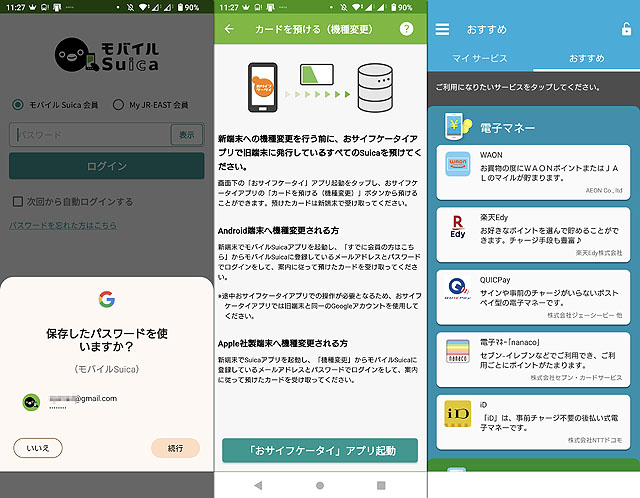
電子マネー系も個別に引越のために電子マネーをサーバーに保管してもらって移す作業が必要です。モバイルSuicaや楽天Edyなどがそれにあたります。
IDやパスワードはAndroid端末が覚えてくれているので、作業の流れを覚えてしまえば楽ちんです。
大変なのはドコモの「dアカウント」と「d払い」で、ドコモ回線で認証を取る仕組みになっているので、私の様にドコモ回線をサブ回線扱いしていると認証がしょっちゅう切れます。コツはWi-Fiをオフにして、モバイル通信をドコモ回線にして、それで一気にドコモ系のアプリを設定してしまうことです。一度に全部やってしまえば楽です。
ということで、これで大体の引越は終了。あとは楽しく新機種の「Xperia 5 V」の新機能を楽しむだけです。

新型センサー「Exmor T」をメインカメラに搭載し、受光量の多い、フルサイズ一眼カメラ並みの画質を実現するという触れ込みで暗所に強い、輝度差の大きなシーンに強い印象でこうした夜景撮影が楽しくなるカメラ機能を搭載しています。
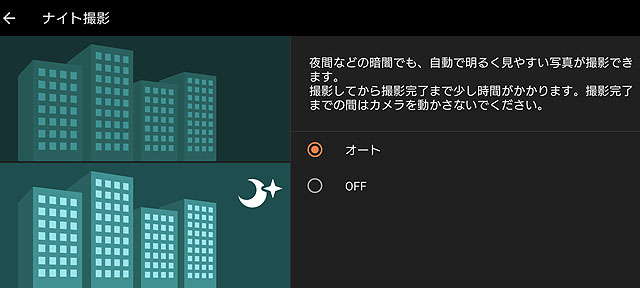
「ナイト撮影」モードというのもXperia 1 Vからの搭載になっていて、Xperia 5 IVまでの機種には搭載がありませんでした。機能は「オートモード」と「OFF」になっているので、自分で意識的に「入り」にして使うことはできず、カメラの判断でナイト撮影モードが発動します。
発動するのはこんなシーンです。

明らかに被写体が暗すぎるというシーンです。東京駅のリフレクションくらいでは発動せず、もっと暗いシーンで発動します。最大で18枚の写真を撮影してそれを合成してISOが高感度になって発生するノイズを低減するということをしています。
非搭載のXperia 5 IVでも「本当はこんな雰囲気でしょ!」という画作りをしてくれていて、本来のそうした画が欲しい場合は「ナイト撮影」をOFFにすればよい、という使い方をするようです。
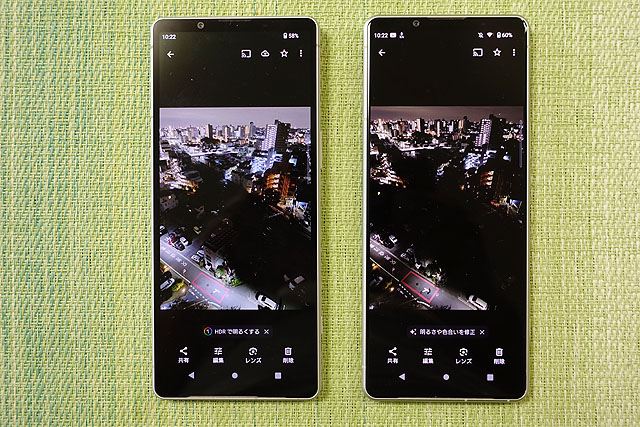
実際の撮り比べをするとこんな感じ。ディスプレイでの表示まで一緒にチューニングしていると思うのですが、写真左のXperia 1 Vと、写真右のXperia 1 IVでずいぶん違った印象になります。
都度、設定を切り替えてお使いになると良いと思います。
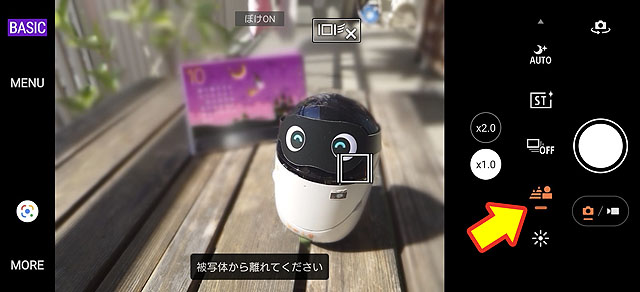
そして、これがまた最強な感じなんですがBASICモードでの撮影時に「ボケ」機能を使うと、進化したボケ映像の撮影ができます。こちらは後日、Xperia 1 Vにもアップデートで搭載される予定だそうですが、現時点で使えるのはXperia 5 Vのみ。
背景ぼかしを電子的に行うのですが、被写体認識性能やボケの画作りをデジタル一眼”α”をシミュレートしたすごいものになっています。イメージとしてはSEL50F12GMを使ったときのボケをイメージしているそうですが、確かに比較して見るとXperia 5 IVがF2.8くらいのボケで、Xperia 5 VはF1.2とかF1.4の大口径単焦点レンズのボケに見えます。

撮影時のビューではちゃんとしたレンダリングをしていないのでボケが不自然に見えるんですけど、シャッターを切るとしっかりとレンダリングして綺麗で自然な背景ぼかしをした映像になります。
よく見ると画面右上にある玉ボケがレモン型になっていて口径食まで再現しているのがわかります。これ、本当に一眼カメラの単焦点レンズみたいな写りです。

こちらは近所でジョギングしているときに撮ってきた1枚ですが、ちゃんとBASICモードで新ボケ機能を使って撮影した1枚。
今まで、Xperia PRO-Iを使ってきましたが、いつもプログラムオートなどで撮影していました。使ってきて分かってきましたがXperiaはカメラ任せで撮影するBASICモードが一番綺麗に撮れる気がします。
さて、そうして撮影したXperiaの写真、そして人によってはデジタル一眼カメラ”α”で撮影した写真データをWi-Fiで取り込んで、Xperiaで保存、管理している方も多いと思います。
Xperiaで撮影したデータですが、Google Photoを利用するとクラウドにあるGoogle Driveにバックアップをしてくれるので、それをほとんどの方が利用しているのではないでしょうか?
私もそうなんですが、最近になって「アカウントの空き容量が残り少なくなっています」という表示が頻繁に出るようになり、Google Photoの写真データを整理するのに追われていたりしませんか?
どうやら保存する画質が良くなってしまっていて、それで容量が急に増えてきてしまっているみたい。以前、小さな画像で保存するように設定していたはずなんですが、ここ最近になってバックアップする画像が大きくなっているみたいなんですよね。
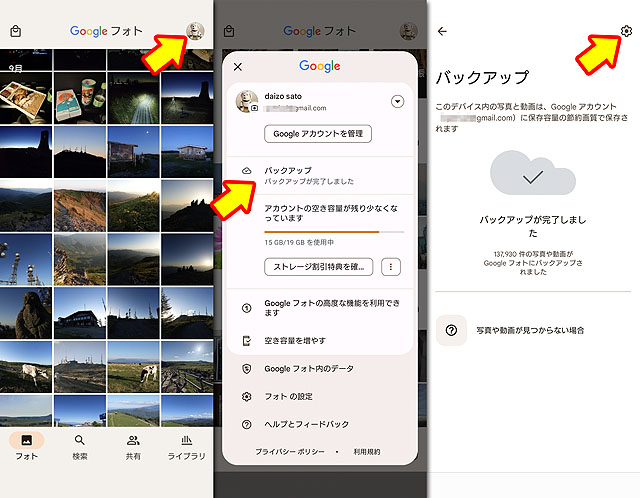
ということで、設定を見直してみるのがオススメ。「Googleフォト」アプリで自分のアイコンをタップするとバックアップの項目が出てきます。バックアップの画面を開いたら右上にある設定ボタンをタップ。
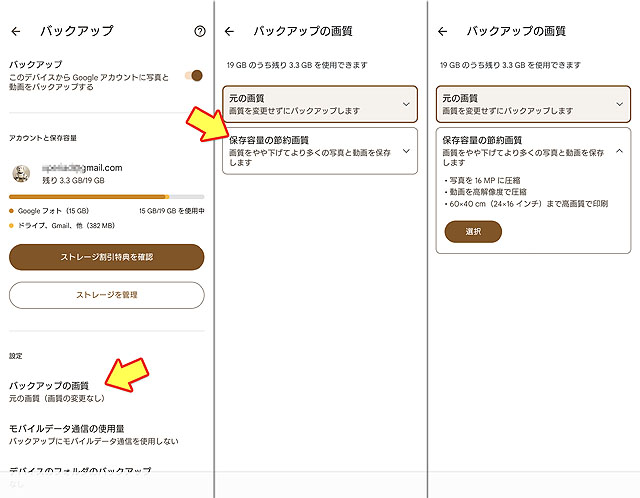
バックアップの設定画面が開くとそこに「バックアップの画質」という項目があります。やはりこれが「元の画質」になっていて、オリジナルファイルをバックアップするようになっていました。これを保存容量の節約画質にするとデータを圧縮してバックアップしてくれるようになります。
Googleフォトの容量が少なくなっている方は要チェックです。
さて、こちらもAndroid OSには搭載されていない設定の話です。Xperiaの位置情報、GPSの性能をあげる方法です。
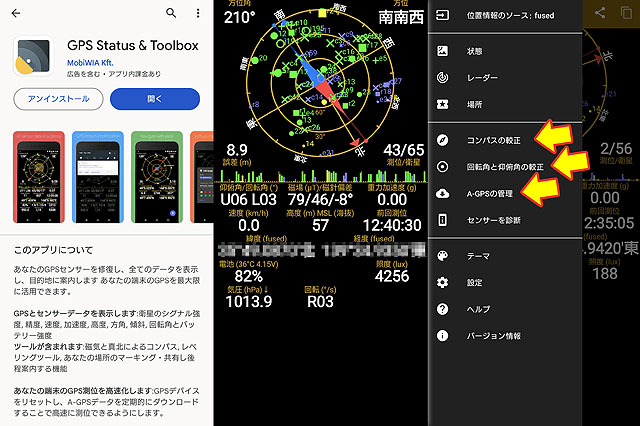
Playストアから「GPS Status & Toolbox」をダウンロード&インストール。アプリを開くと受信しているGPSの衛星情報や緯度経度、電池残量、照度、気圧などのデータが表示され、なにに使うのかよくわからないアプリに見えると思いますが、重要なのはこのアプリの設定画面です。
画面をタップすると上からバーが出てくるので、その左上をタップすると設定画面が表示されます。
ここに「コンパスの較正」「回転角と仰俯角の較正」「A-GPSの管理」というものがあるので、すべてタップして作業を行います。
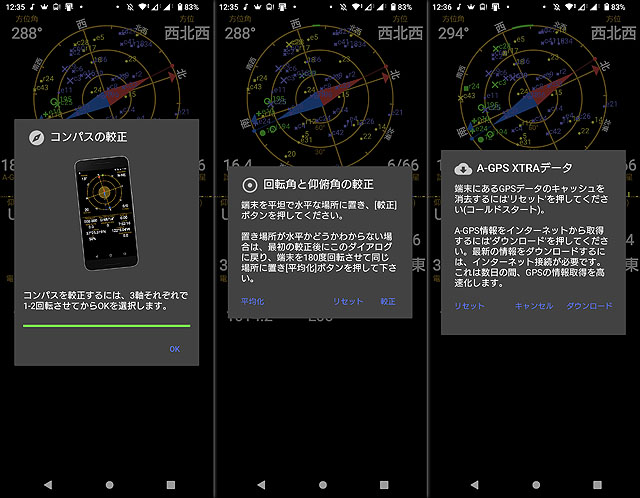
「コンパスの較正」は、Xperia内蔵のコンパスを正しい動きになるように調整するモード。縦横と回転軸でグルグルとXperia本体を回してグラフがいっぱいになるまで調整します。
「回転角と仰俯角の較正」は水平を出すものになります。本当の水平面を出すのは難しいと思いますが、水平と思われるところにXperiaを置いて較正、180度回して平均化すれば正しく調整できます。
A-GPSの管理というのは、GPS衛星の軌道の予定データをインターネット経由でダウンロードして数日間のGPSのスケジュールを記憶させておく、というもの。本来はGPS衛星から50bpsという非常に低速で振ってくる位置情報を得て場所を特定しなければいけないところが時刻情報だけで測位できるため測位のスピードアップがはかられます。
室内や電車の中で位置情報が補足できない、というときに、このアプリを起動してA-GPSのデータをダウンロードするとすぐに測位できることがあります。
OSの機能としては搭載していないので、これは是非オススメ。インストールしておきたいアプリです。

なお「Xperia 5 V」ですが、捕捉できる衛星の数がかなり増えています。Xperia 5 IVの世代からそうなんですが、どうやら使っているGPS受信機の世代があがっているようす。III世代にあたるXperia PRO-Iや、V世代ではありますがミドルレンジモデルの「Xperia 10 V」などでは捕捉できる衛星の数が少なくなっています。
詳細は上記のリンクでご案内していますが、調べてみると中国の衛星の数で受信出来るものが増えている様子。実際の精度について比較はしたことがありませんが、GPS衛星の受信性能についてはXperiaのIV世代以降が有利なようです。
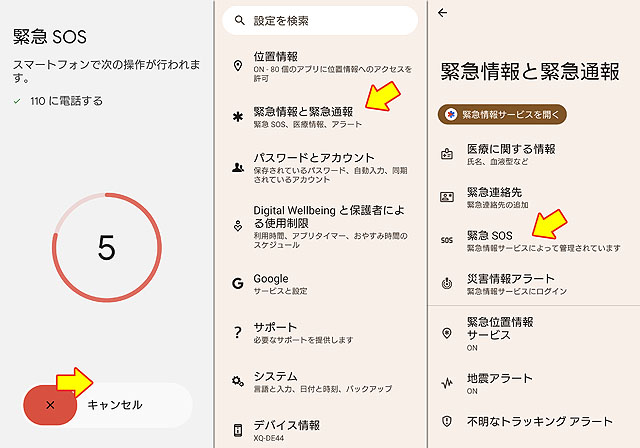
これはAndroid OS標準で搭載されている機能になりますが「緊急SOS」の設定です。
試しにこの記事をすべて読んでから電源ボタンを5回連続で押してみてください。ものすごい音が鳴って、そのまま110番に電話がかかります。5秒以内にキャンセルボタンを右スライドすればキャンセルできるんですが、これがデフォルトで設定されています。
電源ボタンを5回連続で押してしまうって、スマートフォンの調子が悪いとき、ハングアップしてしまっているときとかに簡単にやってしまいそう。それでこの機能を知らずに放っておくと110番通報してしまう、という機能になっています。
存在を知っていれば焦ることはないし、試しに一度心の準備をしてやっておくと焦らずに済むと思います。
で、この機能も設定変更できます。Androidの設定メニューの下の方にあるのですが「緊急情報と緊急通報」を選択し「緊急SOS」を開きます。
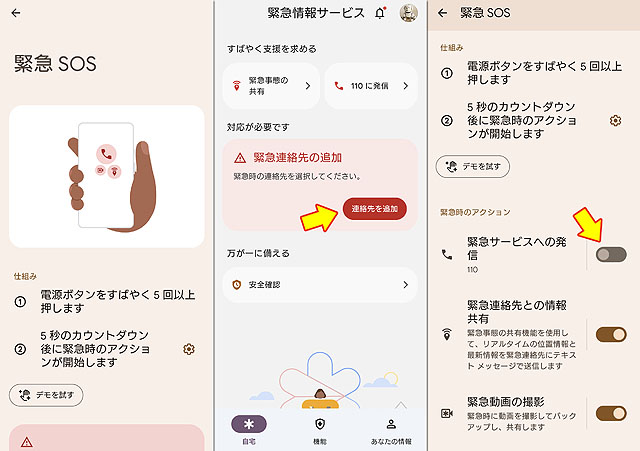
ここにデモで動作させたり、緊急連絡先の追加などの設定が可能。110番への「緊急サービスへの発信」をとりあえずオフにしておくこともできます。
いざ、緊急事態発生時に5回連続ボタン押しをしたときに110番がかからなくなるわけではなく、緊急SOS画面には110番への連絡ボタンは表示されているので、緊急通報の必要があれば、ボタンを押すことで通報することも可能。
さらに自分で設定した緊急連絡先(家族だったり会社だったり友達だったり)への位置情報共有や動画撮影のスタートなども設定できます。
なんかおっかなそうだから設定するのやめておこう、ではなく、一度設定をしてデモを試しておくと、いざと言うときにXperiaがあなたを助けてくれるかもしれません。
新しいスマートフォンに乗り換えた今こそ、それを設定しておく良いタイミングです。
さて、ここまでいろいろXperia 5 Vへの引越と設定の話をしてきました。私も1週間ほどXperia 5 Vを使ってきましたが、なんといっても一番感動したのがバッテリー持ちでした。
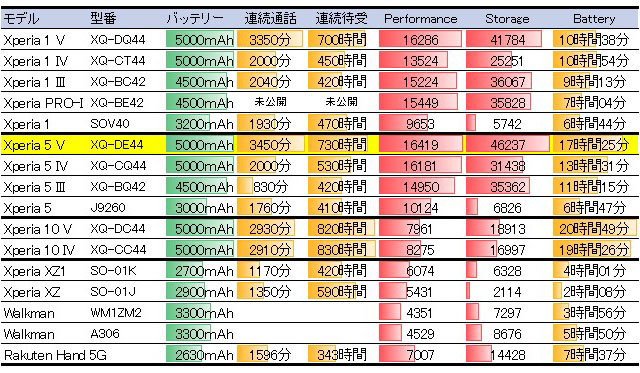
こちらは店頭で試した「PCMark for Android Benchmark」というアプリを使って測定したベンチマークテストの結果なんですが、私の手元にあるAndroid端末で全部試した結果、第3位のスタミナ性能です。
第1位と第2位はバッテリーモンスターと呼ばれている「Xperia 10 V」と「Xperia 10 IV」でそれに迫る性能をハイエンドモデルがたたき出しています。(詳しくは下記リンクにて)
「PCMark for Android Benchmark」は写真閲覧、Web閲覧、動画再生、PDFファイル表示などをずっとやり続けるベンチマークソフトで、画面は200luxで点灯しっぱなしにしてぶっ続けでバッテリーが80%→20%になるまでの時間を測定するというもの。
こんなにスタミナ性能があるなら、実使用でどれくらい使えるものなのか試してみたい!ワクワク!という感じで、この1週間使っていたのですが、本当にスゴいです。メチャメチャバッテリーがもちます。
私のXperia X10から始まるXperia人生の中でこんなにバッテリー保ちが良かった機種はありませんでした。Xperia 5 V最高です。
ということで、直近4日間ほどのバッテリー性能をふり返ってみます。おなじみですが「AccuBattry」というバッテリーベンチアプリを使って計測しています。
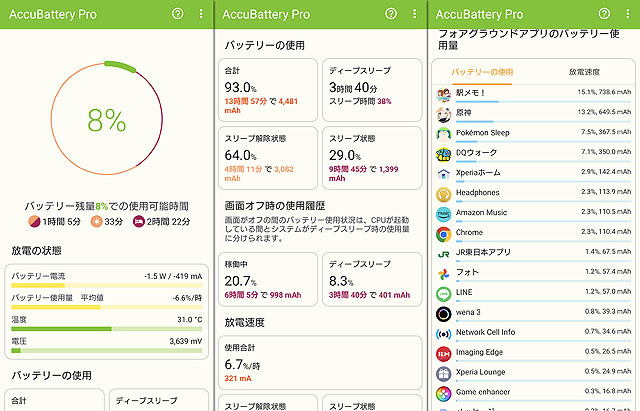
こちらはテスト1日目の結果です。この日は出勤があったので朝の7時頃に100%充電でスタート。
通勤時間はゲームはするは、Amzon Musicで音楽は聞くは、Network Cell Infoで電波測定はするは、マッピングアプリで位置情報のログをとるは、wena 3はいつでも通信しているは、QRIO Lockもスマートロックの待機をし続けるは、という通常運転。
バックグランドで動いているアプリは他にも「GOOD DRIVE」というソニー自動車保険の安全運転測定アプリも常駐しているし、電力の無駄遣いが甚だしい1日になっています。
それをいつも気にせずに使っているので大体、会社に着くとバッテリー残量は60%くらいにまでなってしまっているんですが、私の場合、そのまま会社のデスクで充電ができるので帰りにまた100%充電になっているスマートフォンを帰宅途中にバッテリー浪費をして帰る、ということを繰り返しています。
上記はその会社での充電をせずに帰宅するまで無充電で使った結果です。
Xperiaを1日バッテリー充電無補給で使えたのって、これが生まれて初めてです。感動しました。
なお、スリープ解除で使っている時間は累計4時間11分、スリープ状態は9時間45分でした。
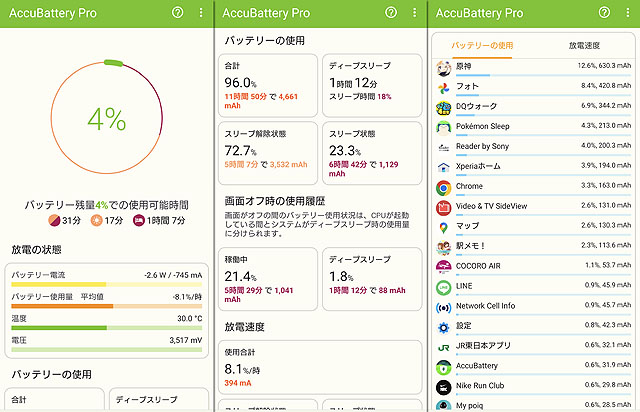
こちらは2日目です。
スリープ解除で使っている時間は累計5時間29分、スリープ状態は6時間42分です。11時間の使用で残り4%というと成績が悪くなっている感がありますが、ちょっと狙ってギリギリまで「原神」をプレイしたりしています。
通勤は片道1時間ちょっとくらいなので、それ以外の時間で3時間も使っている計算になります。スマートフォンの使用時間が割と多いんですが、仕事柄、Xperia 5 Vをネタにした記事を作ったりしているので仕事中にスマートフォンを触っている時間は長め。ゲームをして過ごしているわけではありません。w
まー、それでも1日もつものですね。
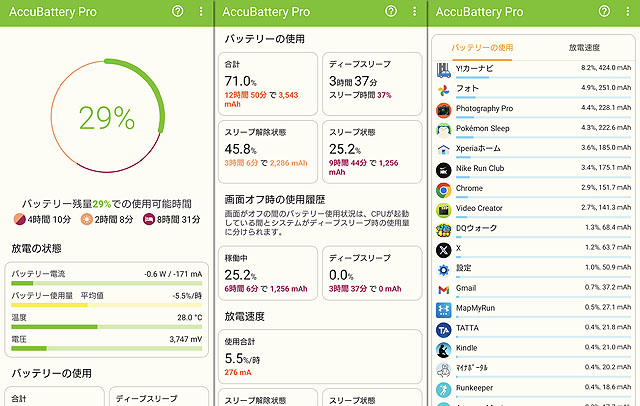
3日目は、これお休みの日です。この日は近所の公園までドライブして1時間ほどジョギングをしてきています。ドライブ中は「Yahoo!カーナビ」を使っていて、いつもならクルマから給電しながら使うところを、この日はUSBケーブル無しで運用。
ランニング中にXperiaで動画を撮影したり、ランニングアプリは4つくらい使ってログを取ったり、あげくの果てにはドラクエウォークでモンスター退治しながら使っています。
午後はまったりと「Video Creator」で動画編集したり、Kindleで読書したりしているんですが、画面がついていたのは3時間6分、画面が消えていたのが9時間44分、それで29%残です。これくらいが普通の方の一般的なスマートフォンの使用時間ですかね?
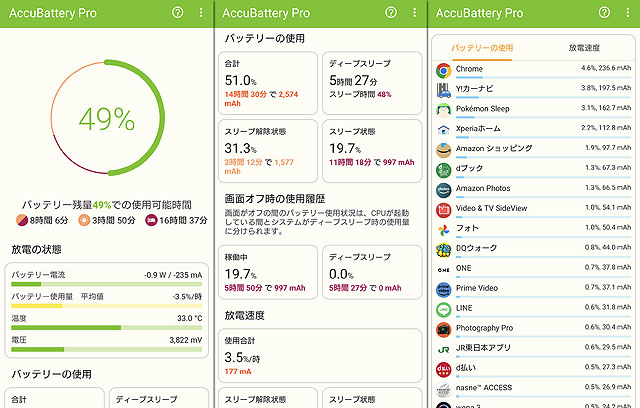
こちらは4日目です。この日も休日で午前中は床屋さんまでドライブして、あとは自宅でまったり。この日も使用時間は3時間12分でスリープが11時間18分。バッテリー残は49%と、なんとカタログ数値くらいの成績を残しています。
実はここで、今まであまり気にしていなかったんですがスタミナ性能を延ばすための工夫をし出しています。
それがこちら。
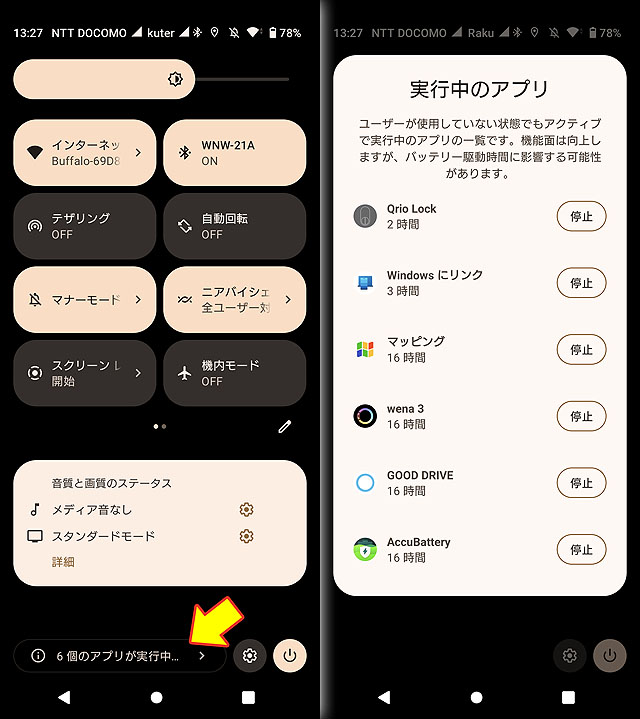
これもXperia 5 IVにはなくて、Xperia 1 VとXperia 5 Vにしかないのですが、設定画面を出したときに画面下部に小さく「6個のアプリが実行中」なんてメッセージが出るようになっているんです。
これを開くと画面右の様に実行中のアプリの一覧が表示されるのですが、自宅にいるので「Qrio Lock」というスマートキーのアプリは使いません。GPSログを取っている「マッピング」も必要なし。運転していないので「GOOD DRIVE」アプリも動作していなくていいし、Window PCもこのときは使っていないのでリンクする必要はないかなー、とこうした使っていないアプリをちょくちょくと停止するようにしたら、飛躍的にバッテリーの保ちが良くなった、という話でした。
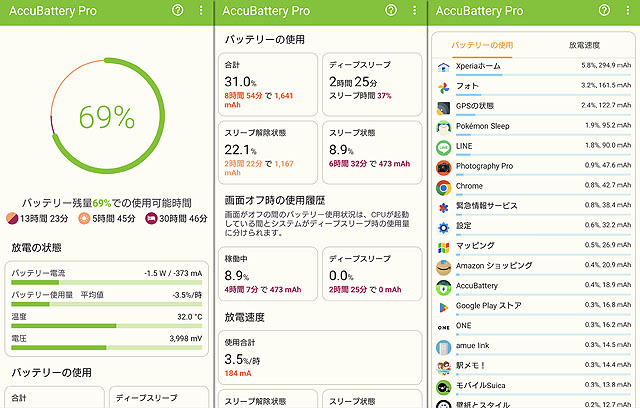
なお、これはテレワークでこの記事を書いている今日のXperia 5 Vの状態です。ここまで2時間22分使って6時間32分スリープしていたそうです。これでバッテリー残は69%ですって。
常に充電しながら使っていたXperiaのイメージが変わりました。Xperia 5 V、すごいなー。感覚的には今までのモデルの倍くらい使える感じがします。私みたいなバッテリー浪費家がこれなので、普通にバッテリーを節約して使っている方が利用したら3日くらい使えるかもしれないですね。

ということで、いろいろ脱線しながらのご案内とレビューでしたが「Xperia」はV世代になってから発熱しにくくなったし、Xperia 5 Vについてはバッテリー持ちがひとつの特徴になってきたし、かなりイメージが変わってきたかも。
Xperia 5 Vの「2レンズだけど3カメラ」も使い勝手が良く、48mmの画角が気持ち良く使えます。もしかすると、これも歴史に残るモデルになるかもって気がしてきました。
SIMフリーモデルの出荷まではあと2週間ありますが、すでに予約オーダーしている方はお楽しみに。まだ購入を迷っている方、これを買うと幸せになれそうですよ。
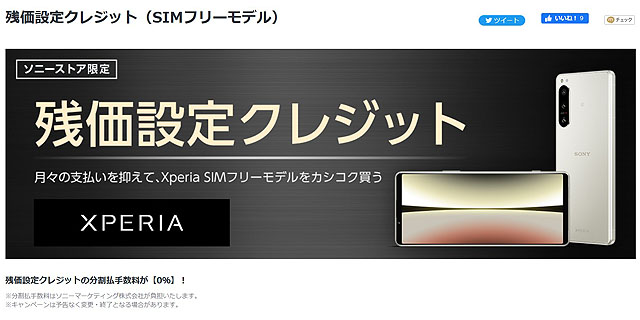
さて、ハードウェアとソフトフェアの進化が著しい「Xperia 5 V」ですが、ソニーストアでの販売方法にも新しい方法が登場しました。「1年残価設定クレジット」です。
「残価設定クレジット」は2年後に返却することを前提にしたお支払いプランで、返却時の「残価額」を最初から除外してその分を計算にいれないで24回分割払いをするお支払い方法になります。
25回目のお支払額が設定されていますが、その金額を支払うと商品を返却する必要はなく自分のものになります。25回目の支払いはせずに次の機種に乗り換えてしまう、ということも選択出来るというスタイル。
現在もソニーストアには2年の残価設定クレジットが用意されていて例えば最新モデルの「Xperia 1 V」では月額6,100円で25回目の支払いが48,000円という残価設定クレジットが提案されています。
それぞれのモデルを見ていただくとわかるのですが、スマートフォンの場合、2年後の残価額は商品価格の25%に設定されています。
今回はじまった「1年残価設定クレジット」はXperia 1 Vにも適用されるのですが1年残価設定の買取予定価格は97,000円に設定されるので、なんと残価率は50%にもなります。つまり1年後の返却を前提に半額だけでXperia 1 Vを購入するコトができるプランということになります。
Xperia 5 Vも同様に1年後の返却を前提とした残価設定率50%の「1年残価設定クレジット」が用意されています。Xperia 5 Vも、なんと半額の支払いだけで利用できるプランが期間限定で1月まで利用できます。
ソニーストアでは36回までの分割払い手数料0%のクレジットも用意しているので主な分割払いの方法を比較してみました。
| 月々のお支払額 | 初回支払い額と総お支払額 | 残価設定額 | |
| 24回分割手数料0% | 5,800円 | 6,300円 総額139,700円 | |
| 36回分割手数料0% | 3,800円 | 6,700円 総額139,700円 | |
| 2年残価設定クレジット | 4,400円 | 4,500円 総額105,700円 | 34,000円 |
| 1年残価設定クレジット | 5,800円 | 6,900円 総額70,700円 | 69,000円 |
.
こうして比較してみると一目瞭然なんですが、通常の24回分割払いの後半12回分を免除されるようなお支払い方法になります。
ソニーのスマートフォンのフラッグシップモデルを一度は使ってみたいんだけど価格が高いし、支払い回数が長いと「やっぱり、こんな高機能は必要なかった」というときにもったいない気がする様に思えて。。。ということで躊躇している方は、これなら思い切って1年だけ!使ってみることができます。

このまままとめてお支払になる場合、もっともオトクになるのは「ソニーカード」もしくは「ソニーバンクWALLET」という提携カードを使ったお支払いでお支払額から3%割引きされます。135,509円でお買い求めいただけます。
「ソニーバンクWALLET」というのはVISA WALLETのことで、ソニー銀行に口座を作り、口座から即引き落とされるVISAカードという使い方ができます。「ソニーバンク WALLET」のカードはソニー銀行に口座を作れば無料で発行してくれるので年会費なしで使えます。300万円以上の外貨預金、投資信託をしていれば1%以上のキャッシュバックもあり、最大でソニーストアの3%割引きに加えて2%のキャッシュバックがもらえるため、5%のオトクになります。ソニーストアの利用が多い方にはこれが一番オススメの支払い方法になります。
ドコモ会員さんでしたら電話料金合算払い、もしくはdカード登録でのd払いを金曜日、土曜日に行うことで最大4%のポイントバックでの購入が可能。値引きにはなりませんが、実質、提携カードと同じ4%のオトクが得られます。※詳しくはソニーストアの『 d払い(ドコモ)「毎週おトクなd曜日」 』にてご確認ください
分割払いや残価設定クレジット、一括払いの割引きがある支払い方法をまとめたものがこちらになります、
| 月額 | 1年後 | 総支払額 | |
| 一括払い | - | - | 139,700円 |
| 一括払い(提携カード) | - | - | 135,509円 最大2,710円キャッシュバック |
| 一括払い(d払い 金・土曜日) | - | - | 139,700円 最大5,588ポイントバック |
| 36回分割払い | 3,800円 初回のみ6,700円 |
- | 139,700円 |
| 1年残価設定クレジット | 5,800円 初回のみ6,900円 |
69,000円 返却時は0円 |
70,700円 +69,000円 |
分割クレジットの際に頭金を入れるコトはできませんか?というお問い合わせをいただくことがありますが、ソニーストアにて「お買い物券」を事前に購入するコトで頭金にすることができます。
お買い物券の購入が反映されるまでに1時間ほどかかるのでちょっと不安になる場合もありますが、長年、ソニーストアで利用されている技です。
上記リンクにて詳しくその方法を解説していますのでご参照ください。
そして、ここからはよりオトクに購入するためのソニーストア独自のキャンペーンの紹介です。

★ソニーストアご利用感謝 ラッキー抽選会 のご案内はこちらから
さて、購入時ですがSIMフリースマートフォンの「Xperia」はMy Sony IDをお持ちの方の特典である「AV商品10%オフクーポン」が利用できません。しかし10月~1月に開催している「ラッキー抽選会」のクーポンが利用できます。
ソニーストアのラッキー抽選会はMy Sony IDをお持ちの方ならどなたでも参加出来るソニーストアのキャンペーンです。
ソニーストアご愛顧感謝クーポンというのが昨年まで配布されていましたが2023年からそれがモデルチェンジして「ラッキー抽選会」として生まれ変わりました。定額だったご愛顧感謝クーポンとは違い、ラッキー抽選会では抽選制になっていて4種類のいずれかのクーポンが当たります。
もっとも当選者が多いボリュームゾーンは「大ラッキー賞」で10万円のお買い物で使える5,000円クーポン、4万円で使える2,000円クーポン、2万円で使える1,000円クーポンのセット。3回の買い物で使えるのでカメラをセットで購入する時はボディに5,000円、レンズに2,000円、アクセサリーで1,000円という風に3回の買い物に分けて使ったりする技もあります。(送料が余計にかかってしまいますが330円なので分けた方がおトク)
「超大ラッキー賞」の10万円クーポンとか当たる人は本当にいるの?とか思われるかもしれませんが、こうしてソニーショップ店頭でお客様のご案内をしていると本当に当選された方を見かけます。本当に運が良ければ当たります。
注意点は抽選した翌日のクーポン発行になるため、お買い物する当日に抽選してもすぐには使えない点です。この記事を見たら、そのまますぐに抽選してしまうのが良いと思います。当選したクーポンは1月11日まで使えます。
Xperia 5 Vを購入される方はこちらのクーポンをゲットしてから予約オーダーするのがオススメです。
そして、こちらもソニーストアだけの保証サービスの紹介になります。当店での集計では約7割の方が加入している「Xperia ケアプラン」があります。
年間5,500円(年払い)の保証サービスプランですが、加入しているとソニーストアさんからお買い物券のプレゼントがあり、確か3,000円のお買い物券が途中でもらえるかと思います。なので実質、年間2,500円で入れる保証になるので絶対に加入した方がよい保証プランになります。
修理代がどれだけ高額になっても1回につき5,500円までの負担で済むのと、全損時には定額での負担金で交換対応をしてもらえます。Xperia 5 Vの場合は2万円で交換機がもらえます。(1年に2回まで)
スマートフォンを壊したことがない、という方はピンと来ないかもしれませんがスマートフォンの修理代はかなり高額になりがち。今まで事故にあったことがない方も実質年間2,500円ですから入っておいた方が良いですよー。ソニーストアで購入する特典のひとつでもあると思います。

★ソニーストア「Xperia 5 V SIMフリーモデル発売記念キャンペーン」のご案内はこちらから
こちらはXperia 5 V発売と同時発表になったキャンペーンでXperia 5 Vの発売記念としてキャッシュバックキャンペーンが発表になりました。
Xperia 5 V本体の購入で10,000円のキャッシュバックになり、さらに対象のワイヤレスイヤホン or ワイヤレスヘッドホンをお持ちであれば+10,000円のキャッシュバックになります。ちょっと緩いキャンペーンになっているというか、普通はキャンペーン期間中に両製品を購入しないといけないところなんですが、すでに対象のヘッドホンをお持ちの場合も対象になるので、すでにLinkbuds SやWF-1000XM5をお持ちの方はキャンペーン申し込みをすることで2万円のキャッシュバックが受けられます。
これで買いやすくなる方、増えそう。これで139,700円のXperia 5 Vが実質119,700円相当になりますからね。
お届けは10月27日であと2週間先の日付になりますが、今回はキャリア版とほぼ同時の発売です。違いは今までで最短の2週間。
余計なアプリが入っていない、内蔵ROMメモリは128GB→256GBに増量されたSIMフリーモデルが2週間待ちで手に入ります。
「Xperia 1 V」からスマートフォンの買い方って変わってくるかもしれないと思っていましたが、いよいよ「Xperia 5 V」からはSIMフリーモデルが標準の買い方になってきましたよ。
 |
||||
| Xperiaスマートフォン SIMフリー対応モデル Xperia 5 V XQ-DE44 |
ソニーストア価格: 139,700 円税込 |
|||
| 発売日 | 2023年10月27日 | メーカー商品情報ページこちら | ||
| ソニーストア 購入特典 |
ソニー提携カード決済で3%オフ 36回払いまで分割払手数料【0%】 残価設定クレジットの分割払手数料が【0%】 |
|||
| 1年残価設定 クレジット |
月々のお支払い 5,800円(1回目のみ6,900円) 12回お支払い総額 70,700円 13回目 60,900円(※ 商品返却時はお支払いが不要) |
|||
| テックスタッフ 店頭ご利用特典 |
ご成約記念品プレゼント ☆テックスタッフ店頭ご利用特典 |
|||
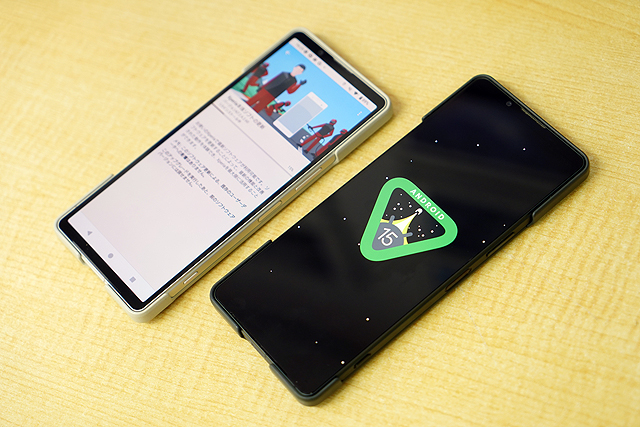
【速報】SIMフリーモデル『Xperia 1 V』『Xperia 5 V』でAndroid OS 15のアップデート開始
先日のXperia 1 VI(XQ-EC44)に続き、本日、SIMフリーモデルのXperia 1 V(XQ-DQ44)とXperia 5 V(XQ-DE44)に本体ソフトウェアアップデートがあり、2機種ともAndroid […]

【納期情報】Xperia 1 VIのハイスペック仕様が11月30日お届け&Xperia 5と今後のシリーズ展開の話
2024年度大ヒット中のSIMフリースマートフォン「Xperia 1 VI」の最新納期情報です。それとXperia 5についての情報もニュースで取り上げられていましたので紹介します。

「Video Creator」で1分で簡単にVlog作成! RAM 8GB / ROM 256GB 搭載の『Xperia 5 V』SIMフリーモデルが9,900円値下げ! ストア価格129,800円!
ソニーストアにて「Xperia 5 V」SIMフリーモデルが9,900円の値下げになりました。 これによりストア価格は139,700円→129,800円となっています。 RAM 8GB / ROM 256GBとキャリア […]

ソニーがデジタル一眼カメラ”α”で培ったカメラテクノロジーを結集!『Xperia』のカメラ機能をピックアップ!
Xperiaのカメラにはソニーがデジタル一眼カメラ”α”で培ったカメラテクノロジーが結集されており、クリエイティブな撮影を思いのままに楽しめます。 これはスマートフォンだけでなく、カメラの分野にも手を広げているソニーだか […]